Cara menonaktifkan pengaturan otomatis dan pemilihan baris penuh di Explorer dan mendapatkan spasi sempit di panel file
Pada versi Windows setelah XP, ada beberapa perubahan yang dilakukan pada Explorer yang sangat berbeda dengan perilaku di XP. Salah satunya adalah pemilihan baris penuh dalam tampilan Detail. Perubahan lainnya adalah item di panel kanan dipisahkan lebih lebar secara vertikal satu sama lain daripada yang ada di Windows XP. Mari kita lihat cara mengembalikan kedua perubahan jika Anda membutuhkannya.
Iklan
Berikut adalah tampilan Explorer dengan pemilihan baris penuh dan spasi yang lebih lebar dalam tampilan Detail: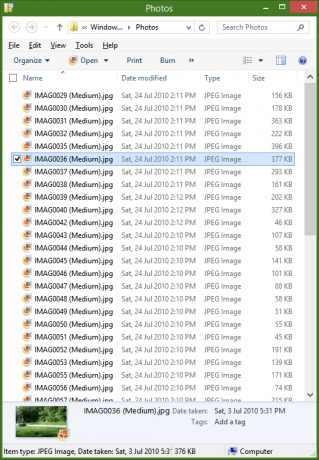 Untuk mematikan pemilihan baris penuh dan menggunakan jarak yang lebih sempit, kita perlu memaksa Explorer untuk menggunakan kontrol ListView yang lebih lama daripada ItemsView yang lebih baru yang digunakannya. Untuk melakukan ini:
Untuk mematikan pemilihan baris penuh dan menggunakan jarak yang lebih sempit, kita perlu memaksa Explorer untuk menggunakan kontrol ListView yang lebih lama daripada ItemsView yang lebih baru yang digunakannya. Untuk melakukan ini:
- Buka Panel Kontrol (Lihat bagaimana) lalu Opsi Folder.
- Buka tab Lihat Opsi Folder dan klik Atur Ulang Folder. Klik Ya untuk mengonfirmasi.
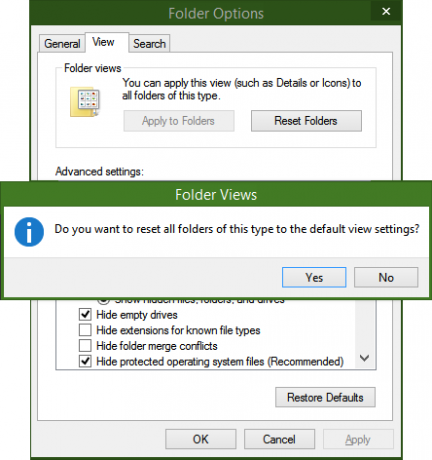
- Unduh dan pasang Opsi Folder X dari halaman ini. Jalankan penginstal FolderOptionXSetup.exe dari file ZIP.
- Mulai Opsi Folder X. Centang opsi "Nonaktifkan pilih baris penuh". Ini juga secara otomatis mengaktifkan penataan ulang ikon karena kedua opsi ditautkan bersama.
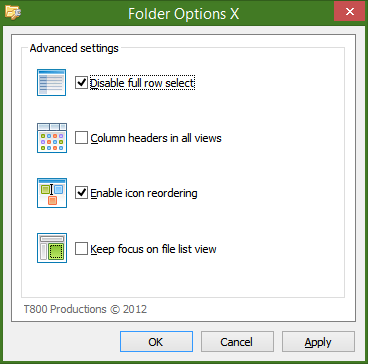
- Klik Oke. Sekarang buka kembali folder dan alihkan ke tampilan Detail. Pilihan baris penuh akan dimatikan seperti yang ditunjukkan pada tangkapan layar di bawah ini:
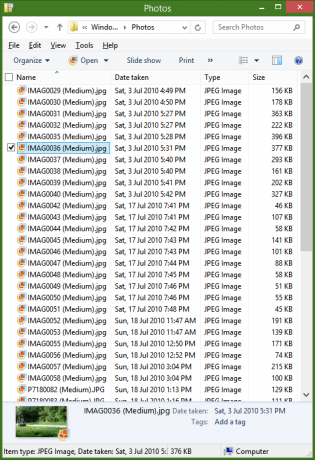
- Perhatikan bagaimana item ditempatkan lebih dekat satu sama lain sehingga lebih banyak item yang muat di jendela berukuran sama daripada sebelumnya.
- Jika Anda masih belum mendapatkan pilihan baris penuh, jangan khawatir. Buka Penyunting Registri (Lihat bagaimana).
- Buka kunci Registri berikut:
HKEY_CURRENT_USER\Software\Microsoft\Windows\CurrentVersion\Explorer\Advanced
Kiat: Anda bisa akses kunci Registri yang diinginkan dengan satu klik.
- Klik kanan di panel sisi kanan dan buat nilai DWORD baru yang disebut Baris PenuhPilih. Pertahankan nilainya menjadi 0. Jika nilai Baris PenuhPilih sudah ada dan nilainya 1, ubah menjadi 0.
- Sekarang buka kembali folder tersebut. Itu harus memiliki pilihan baris penuh dan jarak yang lebih sempit juga.
Itu dia. Folder Options X juga dapat melakukan tweak berguna lainnya seperti mengaktifkan header kolom di semua tampilan Explorer, bukan hanya tampilan Detail.


